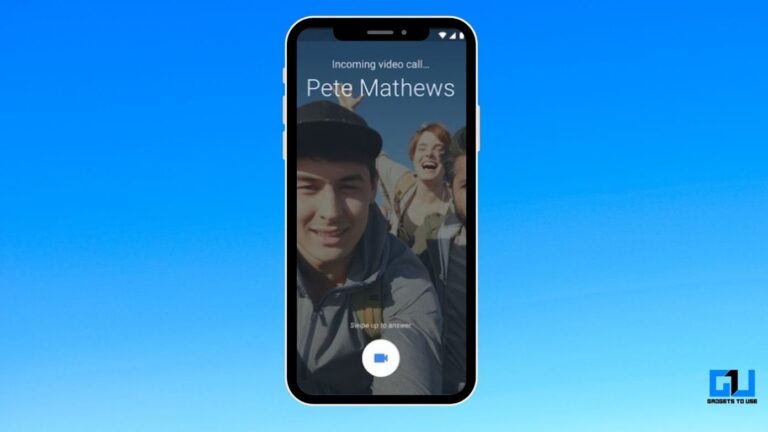A profilkép eltávolítása a Google -fiókból (Gmail, YouTube, Google Meet)
Google -fiókjának profilképét minden Google -szolgáltatás használja, beleértve a Gmailt, a YouTube -ot, a Google Meetet, a Hangouts -ot stb. Ha azonban nem szeretné megmutatni másoknak, továbbra is lehetősége van a Google -profilkép eltávolítására a fiókjából. Itt elmondunk egy egyszerű módszert törölje a profilképet Google -fiókjából számítógépen, Androidon és iOS -en.
Profilkép eltávolítása a Google -fiókból
A fiók létrehozásakor sokan hozzáadnak képeket Google -profiljukhoz. Később azonban szerkeszthetik vagy törölhetik azt a profiljukból. Ha törölni szeretné Google -profilképét, de nem tudja, hogyan kell ezt megtenni, kövesse az alábbi módszereket a használt eszköztől függően.
Számítógépen (web)
Az alábbi lépéseket követve egyszerűen törölheti Google -profilképét a számítógép webböngészőjén keresztül.
- Nyissa meg böngészőjét, és lépjen a accounts.google.com webhelyre.
- Jelentkezzen be fiókjával, ha még nem tette meg.
- Cliquer sur Személyes adatok a bal oldali oldalsávon.
- A következő képernyőn görgessen lefelé, és kattintson az Ugrás a rólam elemre.
- Ide kattints Profil kép.
- Most kattintson a visszavonul gombot a fénykép alatt.
Profilképét most azonnal eltávolítjuk Google -fiókjából. Többé nem jelenik meg a Gmailben, a YouTube -on, a Hangoutsban, a Google Meetben vagy más Google -szolgáltatásokban. A fenti lépések megismétlésével később hozzáadhatja vagy szerkesztheti a fényképet.
A fenti lépéseket az Android vagy iPhone bármely böngészőjén keresztül is elvégezheti.
Androidon
- Ouvert beállítások androidos telefonján.
- Haladj a Google szakasz.
- Cliquer sur Kezelje Google-fiókját.
- Most menjen a Személyes adatok nyelv.
- Görgessen lefelé és kattintson Lépjen a Rólam.
- Koppintson a profilképére, és válassza a lehetőséget Tilos fényképezni.
Ha nem találja a lehetőséget, kattintson a "Profilkép kezelése" gombra, majd törölje. Google -profilképét sikeresen törölte, és többé nem lesz látható.
IOS rendszeren (iPhone / iPad)
- Nyissa meg a Gmail alkalmazást iPhone -ján vagy iPadjén.
- Kattintson a bal felső sarokban található menüre, és válassza a lehetőséget beállítások.
- Válassza ki Google -fiókját, majd kattintson Kezelje Google-fiókját.
- Menj személyzet nyelv.
- sajtó Lépjen a Rólam a lap alján.
- Itt kattintson a profilképére.
- Ezután kattintson Profilkép kezelése és törölje Google -profilképét.
Ha problémái vannak ezzel a módszerrel, törölheti Google -fotóját az első módszer követésével az iPhone böngészőjén keresztül.
csomag
Remélem, most már tudja, hogyan törölheti a profilképet a Google -fiókjából. A lépésekkel módosíthatja a fényképet a törlés helyett - mindössze annyit kell tennie, hogy használja a „Szerkesztés” lehetőséget. Mindenesetre, ha még mindig vannak kétségei vagy kérdései, kérjük, vegye fel velünk a kapcsolatot az alábbi megjegyzéseken keresztül.
Olvassa el még: A Google törölheti Google -fiókját 1. június 2021 -je után: Hogyan lehet leállítani.
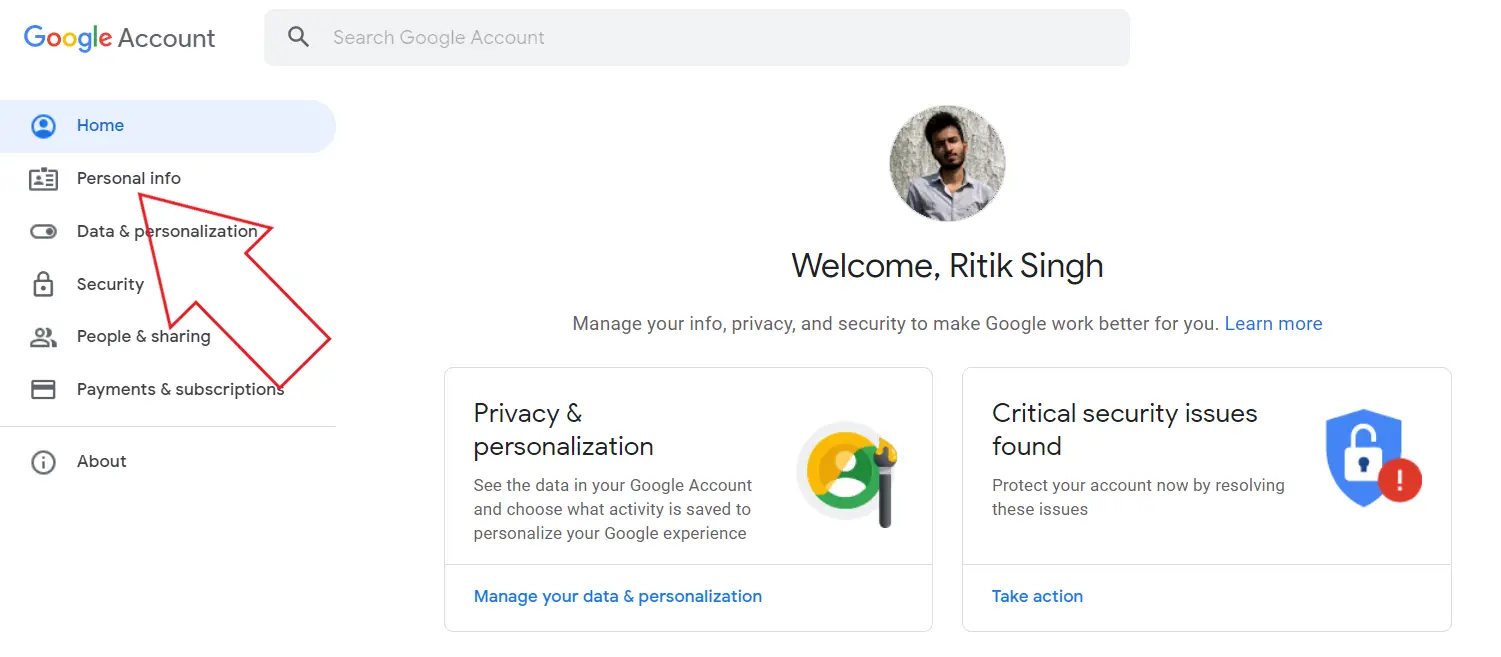

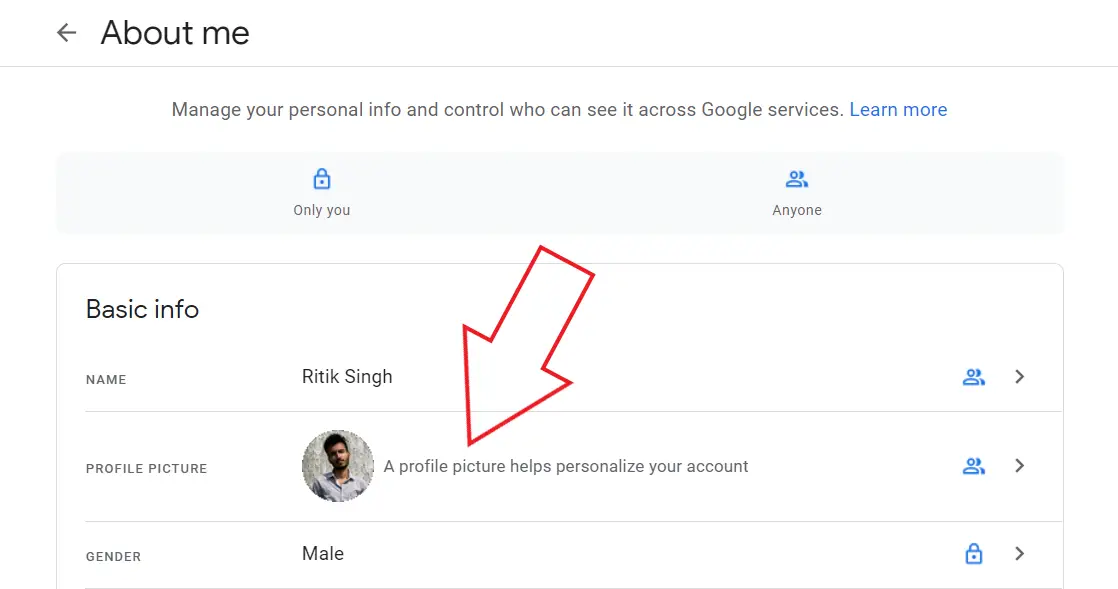
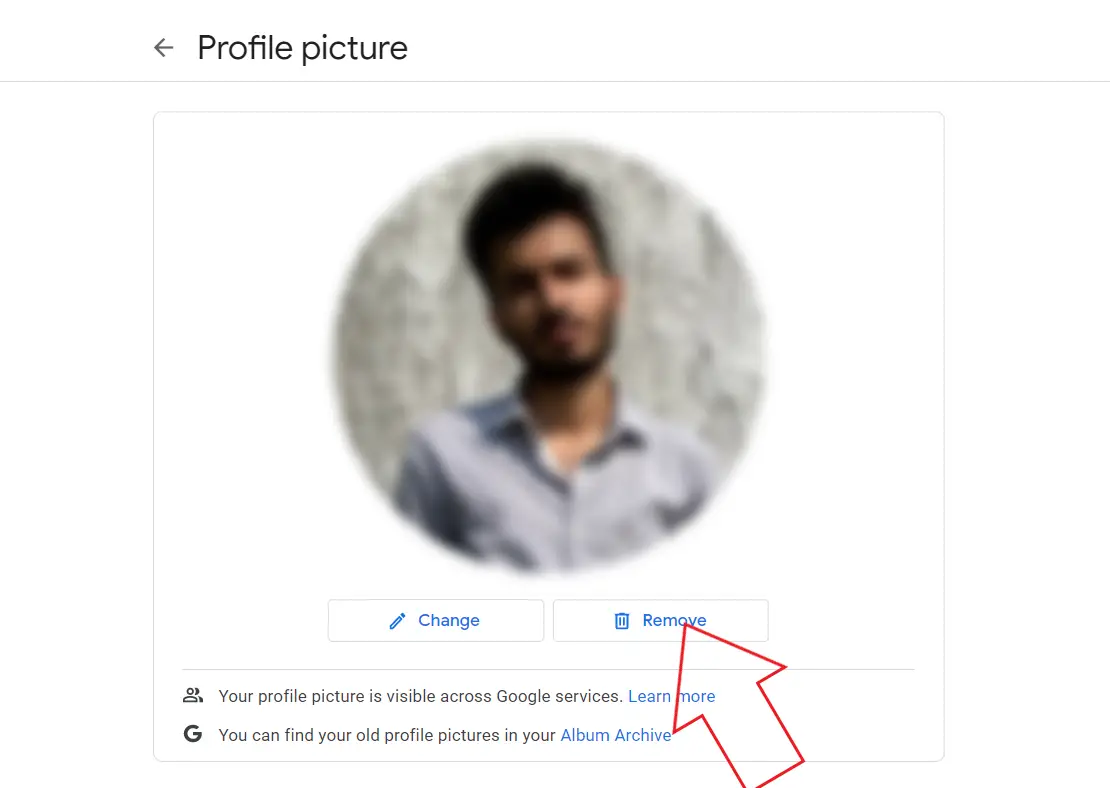




![A kettős alkalmazások adatainak törlése a Redmi és Mi telefonokon [MIUI]](https://www.neuf.tv/wp-content/uploads/2021/06/Xiaomi-Mi-11-Lite-Review-Design-9-768x576.jpg)